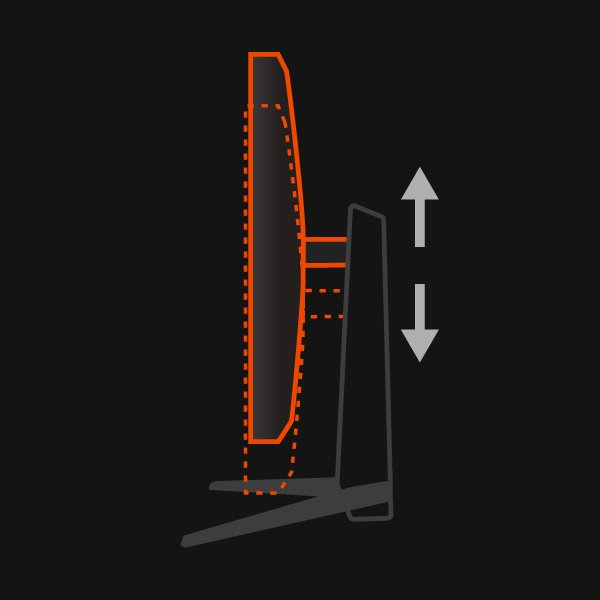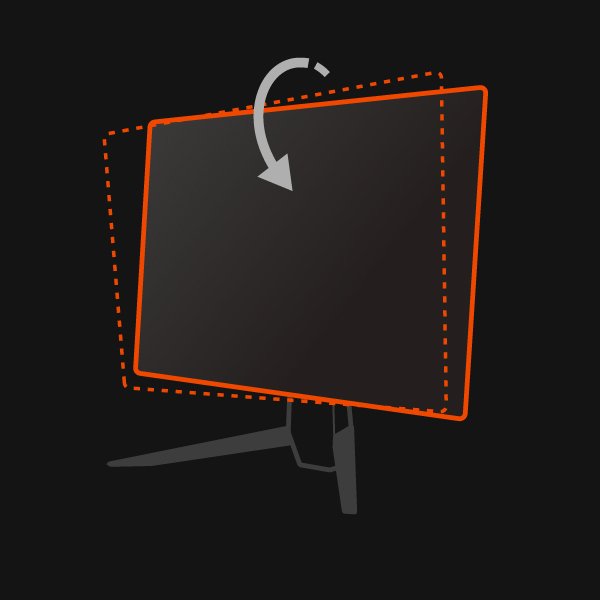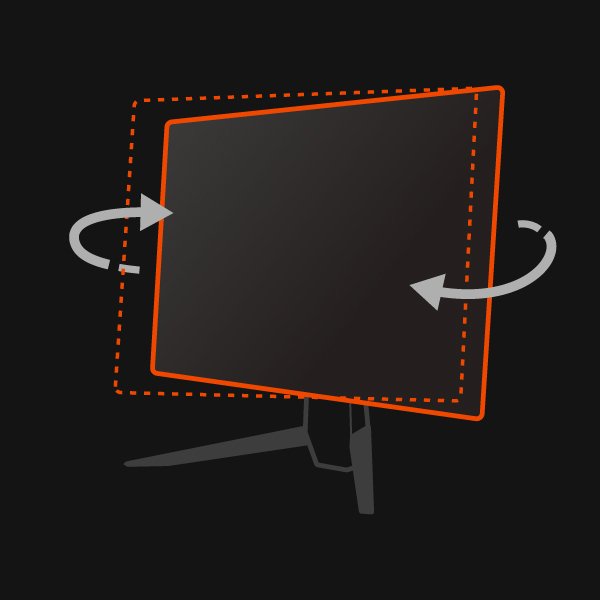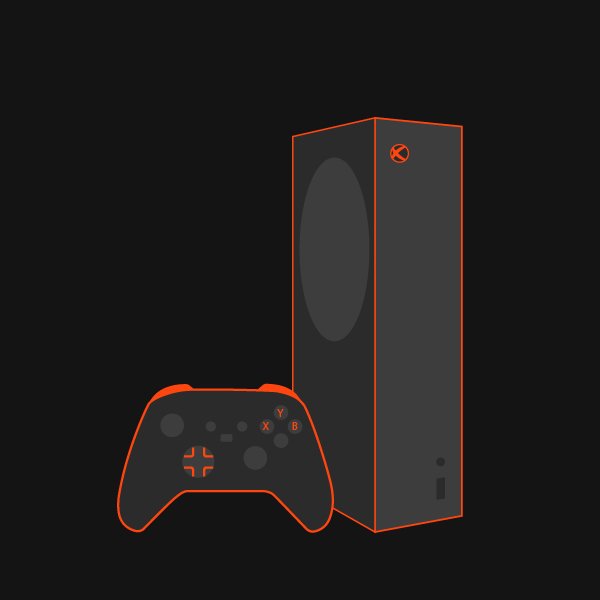BenQ MOBIUZ Gaming Monitors
EX2710Q | จอคอมเกมมิ่งขนาด 27 นิ้ว IPS 165Hz QHD
จอเกม MOBIUZ ตอบสนองความต้องการของเกมเมอร์ด้วยเทคโนโลยี HDRi ที่เป็นกรรมสิทธิ์ของ BenQ จะปรับสีและความคมชัดของภาพให้เหมาะสมโดยอัตโนมัติ ให้ประสบการณ์รับชมที่ราบรื่น ทำให้มั่นใจได้ถึงประสบการณ์การเล่นเกมที่ดีที่สุด
ลำโพงในตัวและโหมดเสียงทั้ง 5 โหมดที่ออกแบบมาเพื่อเกมเมอร์โดยเฉพาะมอบประสบการณ์เสียงรอบทิศทาง มีคุณภาพสูงกว่าหูฟังทั่วไป ไม่ต้องยุ่งยากในการเชื่อมต่อลำโพงนอกเพิ่มเติม ประหยัดพื้นที่บนโต๊ะของคุณ
FPS
คุณภาพของเสียงเต็มรูปแบบ
Racing Game
โหมดเกมแข่งรถ เร็วแรงสะดุดตา
Pop / Live
ความคมชัดที่สมบูรณ์แบบ
Cinema
ความสมจริงที่เหลือเชื่อ
Sport Game
Sportscasts ที่คมชัด
จับทุกโน้ตเสียงทุ้มต่ำด้วย ซับวูฟเฟอร์ 5Wและ แอมพลิฟายเออร์ 2.1 แชนเนลให้เสียงเบสที่สดใส


การใส่หูฟังนั้นทำให้เกิดความร้อน การเปลี่ยนจากอุปกรณ์หนึ่งไปยังอีกอุปกรณ์หนึ่งเป็นเรื่องที่น่ารำคาญ คุณมักจะพบว่าตัวเองรู้สึกปวดเมื่อย คอแข็ง ไหล่แข็ง หรือปวดข้อมือและแขนจากการจ้องจอแบบเดิมๆ มอนิเตอร์ MOBIUZ มีเป้าหมายที่จะช่วยบรรเทาความรู้สึกที่ไม่สบายเหล่านี้ ให้คุณได้ดื่มด่ำกับการเล่นเกมของคุณอย่างเต็มที่


Centrally manage Quick OSD และ Scenario ช่วยให้เปลี่ยนการตั้งค่าสะดวกรวดเร็วมากขึ้น
Height adjustment
100mm
Tilt
-5˚ ~ 15˚
Swivel
15˚ ~ 15˚
เทคโนโลยี Eye-Care ช่วยให้คุณรู้สึกสบายตามากขึ้นระหว่างการเล่นเกมที่ยาวนาน

Brightness Intelligence Plus ปรับความสว่างของหน้าจอเพื่อประสบการณ์การรับชมที่สะดวกสบายยิ่งขึ้น อาการปวดหัว ปวดตา จะหมดไป เพราะจอภาพนี้สามารถปรับความสว่างให้เข้ากับสภาพแวดล้อมของคุณ
Low Blue Light
TÜV Rheinland certifies การันตี Low Blue Light ทำให้ได้จอภาพที่เป็นมิตรต่อสายตา
Flicker-Free™
Flicker-Free™ ขจัดการสั่นไหวของหน้าจอที่พบในจอภาพแบบเก่าๆ เพื่อความสะดวกสบายที่เพิ่มขึ้นอย่างมากมายระหว่างการใช้งานที่ยาวนาน
ePaper Mode
ปรับสมดุลข้อความและพื้นหลังเพื่อลดความเมื่อยล้าของดวงตา ทำให้การอ่านสบายกว่าที่เคย
Color Weakness Mode
ฟิลเตอร์สีแดงและสีเขียวช่วยให้บุคคลที่มีความบกพร่องในการมองเห็นสีประเภททั่วไปแยกแยะสีได้ง่ายขึ้น
Xbox Series X
1440p / 16:9 / 120Hz
Xbox Series S
1440p / 16:9 / 120Hz
PC
1440p / 16:9 / 165Hz
คำถามที่พบบ่อย
ดาวน์โหลด
FAQs
Browse all related FAQsประโยชน์ของ BenQ HDRi คืออะไร?
เทคโนโลยี HDRi แบบเฉพาะตัวของ BenQ มอบการเพิ่มการตัดกันของสี รายละเอียด และสีสันที่สดใส เกินกว่ามาตรฐาน HDR เพื่อประสบการณ์การเล่นเกมและวิดีโอที่ดีที่สุด
Display QuicKit คืออะไรและทำงานอย่างไรบนพีซี?
การอัปเดตเฟิร์มแวร์ของจอภาพของคุณเองผ่านซอฟต์แวร์ BenQ Display QuicKit บนพีซีในไม่กี่ขั้นตอนง่ายๆ โปรดปฏิบัติตามคำแนะนำด้านล่างเพื่อเรียนรู้เพิ่มเติมเกี่ยวกับหัวข้อนี้.
HDRi ที่ได้รับการปรับปรุงใหม่ช่วยยกระดับจอภาพของฉันให้มีประสิทธิภาพดีขึ้นอย่างไร?
HDRi ที่ปรับปรุงใหม่มาพร้อมกับสีที่ป๊อปอัพมากขึ้นและการปรับระดับสีที่มีชีวิตชีวา. ดาวน์โหลดซอฟต์แวร์อัพเดตเฟิร์มแวร์ BenQ, Display QuicKit และอัพเดตจอภาพของคุณตอนนี้เพื่อประสิทธิภาพและคุณสมบัติที่ดีที่สุด. กรุณาอ่านต่อเพื่อเรียนรู้เพิ่มเติมเกี่ยวกับหัวข้อนี้.
จอมอนิเตอร์เกมมิ่ง MOBIUZ รองรับความละเอียด 1440p บน PS5 หรือไม่?
ใช่, ด้วยการอัปเดตเฟิร์มแวร์ PS5 ล่าสุดที่รองรับ 1440p จอมอนิเตอร์เกมมิ่ง BenQ MOBIUZ สามารถแสดงผลได้ที่ 1440p@120Hz.
ความแตกต่างระหว่าง CinemaHDRi และ GameHDRi คืออะไร?
GameHDRi ทำให้องค์ประกอบของเกมสมจริงยิ่งขึ้นโดยการเพิ่มการตัดกันและความอิ่มตัวของโทนสีแดง CinemaHDRi ให้การแสดงผลของเนื้อหาที่สดใสและเหมือนจริงโดยการปรับสมดุลสีและระดับการตัดกันของสี โปรดคลิกและอ่านเพิ่มเติมเกี่ยวกับหัวข้อนี้
จอมอนิเตอร์ MOBIUZ รองรับเทคโนโลยี Variable Refresh Rate (VRR) กับ Xbox Series X/S หรือไม่?
ใช่, จอมอนิเตอร์ BenQ MOBIUZ รองรับ VRR กับ Xbox Series X/S ผ่านทาง HDMI 2.0 หรือ HDMI 2.1 กรุณาคลิกและทำตามคำแนะนำด้านล่าง หรืออ่านต่อเพื่อเรียนรู้เพิ่มเติมเกี่ยวกับหัวข้อนี้
จอเล่นเกม MOBIUZ รองรับเทคโนโลยี Variable Refresh Rate (VRR) บน Xbox Series X/S หรือไม่?
ใช่ จอเล่นเกม BenQ MOBIUZ รองรับ VRR กับ Xbox Series X/S ผ่านทาง HDMI 2.0 หรือ HDMI 2.1 กรุณาคลิกและทำตามคำแนะนำด้านล่าง หรืออ่านต่อเพื่อเรียนรู้เพิ่มเติมเกี่ยวกับหัวข้อนี้
ตรวจสอบว่า จอภาพซอฟต์แวร์ BenQ ของคุณรองรับ M1/M2/M3 หรือไม่?
ค้นหาข้อมูลเพิ่มเติมเพื่อดูว่าจอภาพหรือซอฟต์แวร์ BenQ ของคุณรองรับ M1/M2/M3 ได้ที่นี่ กรุณาคลิกและปฏิบัติตามคำแนะนำด้านล่าง หรืออ่านต่อเพื่อเรียนรู้เพิ่มเติมเกี่ยวกับหัวข้อนี้.
หน้าจอเกมมิ่ง BenQ ของฉันรองรับ G-Sync หรือไม่?
หน้าจอเกมมิ่ง BenQ พร้อมรองรับ G-Sync เนื่องจากการสนับสนุนทั่วโลกสำหรับ VESA Adaptive Sync ตรวจสอบที่ NVIDIA Control Center และเปิดใช้งาน G-Sync กรุณาคลิกและทำตามคำแนะนำด้านล่าง หรืออ่านต่อเพื่อเรียนรู้เพิ่มเติมเกี่ยวกับหัวข้อนี้
ฉันจะใช้งานจอภาพสำหรับเล่นเกมสองจอที่ 165Hz ได้อย่างไร?
ตรวจสอบให้แน่ใจว่าการ์ดกราฟิกในพีซี/แล็ปท็อปของคุณมีวิดีโอเอาท์พุตอย่างน้อยสองช่องและเสียบจอภาพแต่ละจอลงในเอาท์พุต ซึ่งเอาท์พุตเหล่านี้ต้องรองรับ 165Hz โปรดคลิกและทำตามคำแนะนำด้านล่าง หรืออ่านต่อเพื่อเรียนรู้เพิ่มเติมเกี่ยวกับหัวข้อนี้